Sobre a função
As estatísticas da ação de whatsapp são essenciais para medir o impacto das campanhas, otimizar estratégias futuras e garantir uma comunicação mais eficaz com o público-alvo.
Veja como fazer
Passo 1 - No menu lateral localize e clique na opção "Ações de Whatsapp". Em seguida, escolha a opção "Ações".
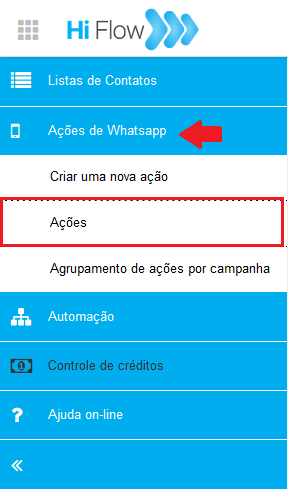
Passo 2 - Para visualizar as estatísticas da ação, clique no nome da ação que deseja analisar e, em seguida, selecione a opção "Estatísticas".
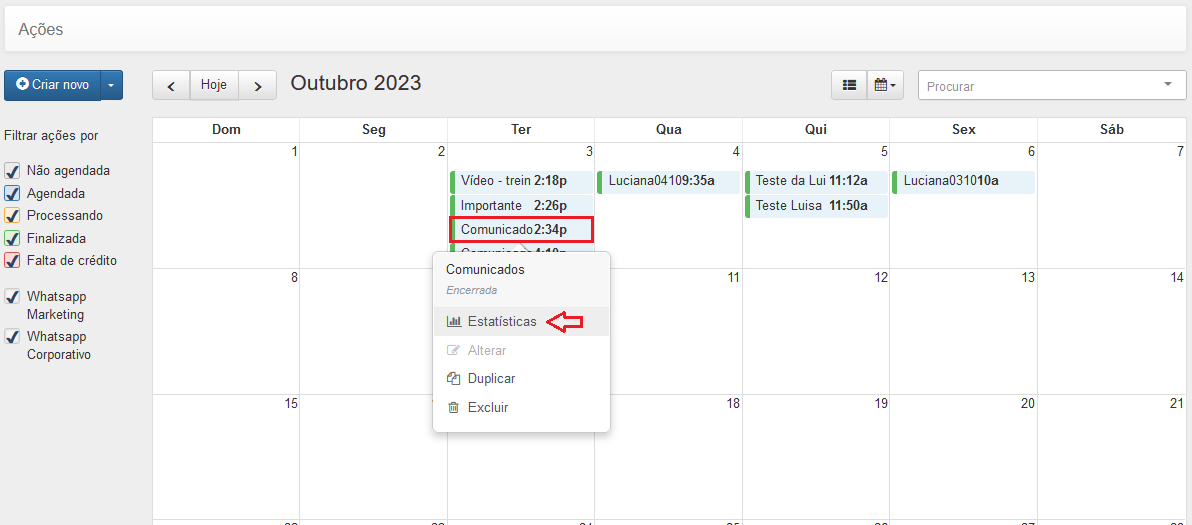
Dados das Estatísticas
Quando você acessa as estatísticas, é possível ter uma visão geral das métricas da ação e obter informações detalhadas sobre contatos, cliques, remoções, erros e respostas, utilizando as abas localizadas no canto superior direito da página.

Cada uma das abas mencionadas é explorada em detalhes abaixo:
Resumo
Dentro do resumo das estatísticas, é possível obter uma visão geral das informações-chave relacionadas à ação. Isso inclui detalhes como a data de envio, a data de criação, o remetente e o conteúdo da mensagem. Além da quantidades de contatos para os quais a ação foi enviada. Esses dados fornecem uma visão panorâmica do desempenho da campanha de whatsapp.
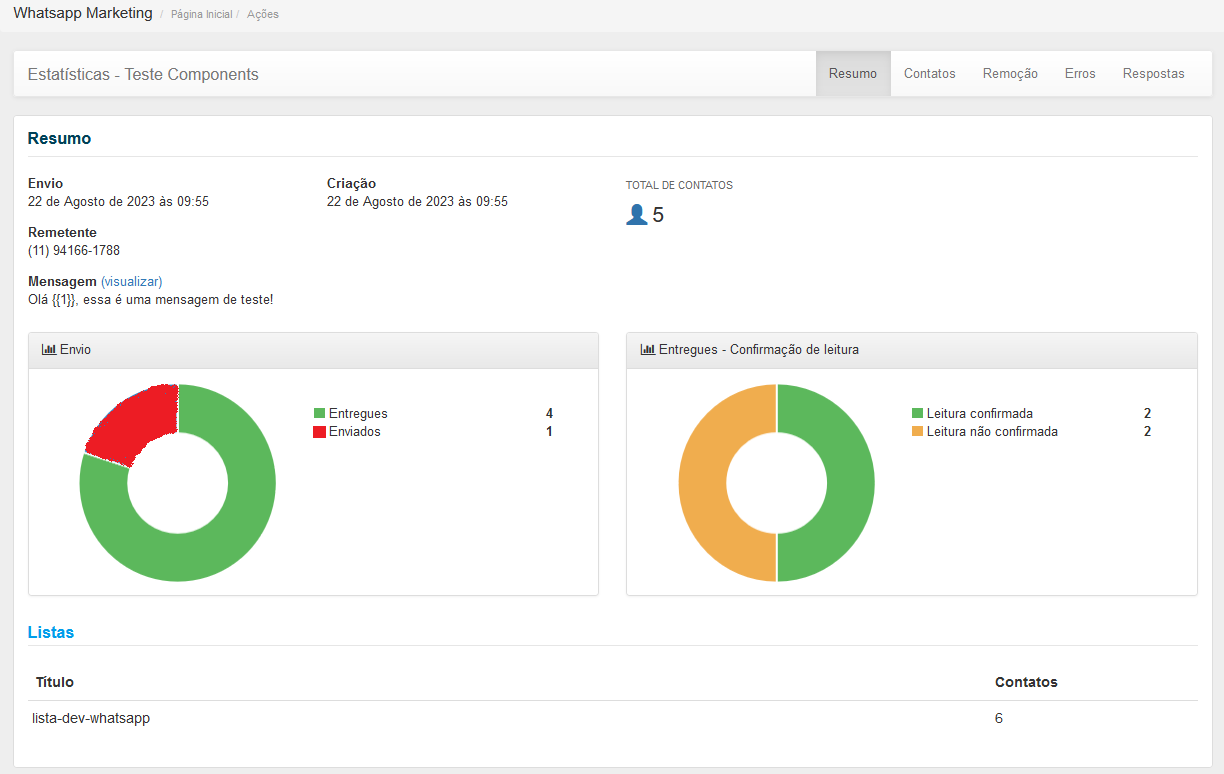
Logo abaixo do resumo da ação, você encontrará um gráfico que apresenta informações relacionadas aos status de envio, entrega e não entrega das mensagens. No contexto das mensagens entregues, essas são aquelas que foram enviadas da plataforma Hi Flow e entregues ao consumidor (dois risquinhos no whatsapp).
As mensagens não entregues possuem um detalhamento específico disponível na aba denominada "Erros" nas estatísticas. Lá, você encontrará informações mais detalhadas sobre as mensagens que não foram.
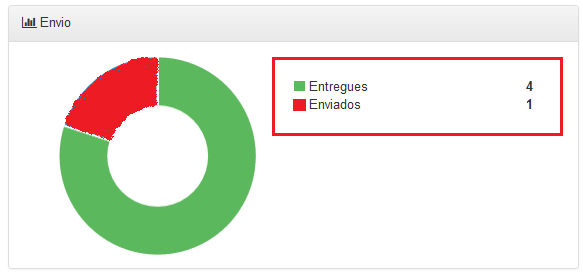
Após a entrega das mensagens, à medida que a leitura das mesmas for ocorrendo, elas serão disponibilizadas no gráfico de confirmação de leituras.
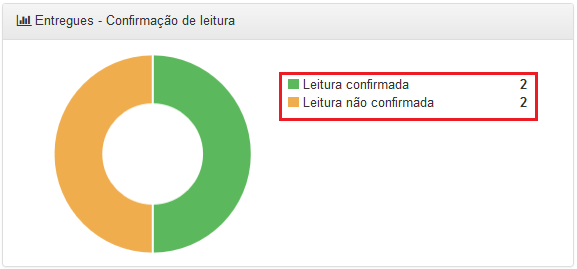
Contatos
Na aba "Contatos", são apresentados os detalhes dos contatos aos quais a ação foi enviada. Isso inclui informações como nome, número de telefone, operadora (se disponível) e a data e hora do envio:
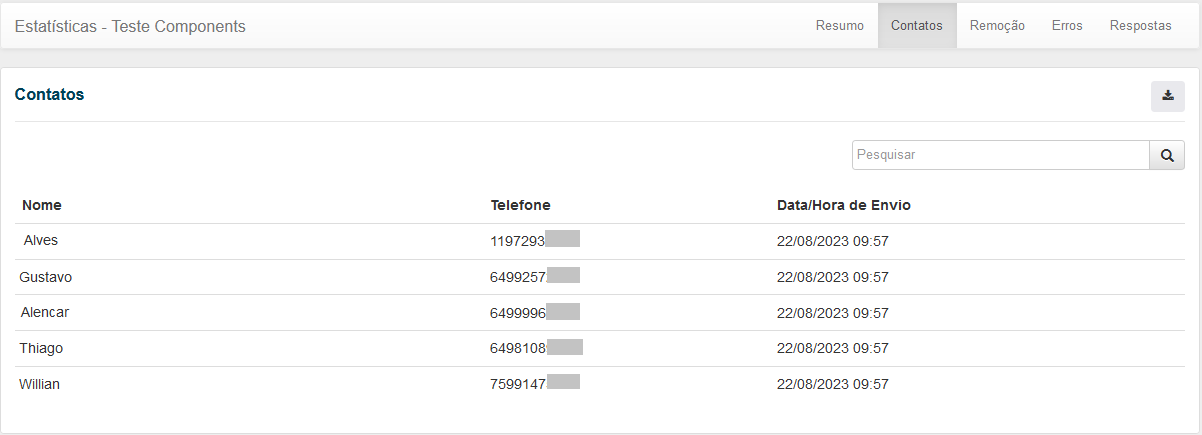
Respostas
Na aba "Respostas", é apresentado o número de contatos que responderam à mensagem.

Pontos Importantes (necessita configuração no BOT)
A estatística inclui uma guia de remoções, embora não esteja claro para os contatos como solicitar a remoção. Caso respondam com as palavras "Pare" ou "Sair", o sistema interpretará isso como uma solicitação de remoção (opt-out) e não enviará mais mensagens para o contato. Na guia de remoção, é possível verificar a lista de contatos opt-out.